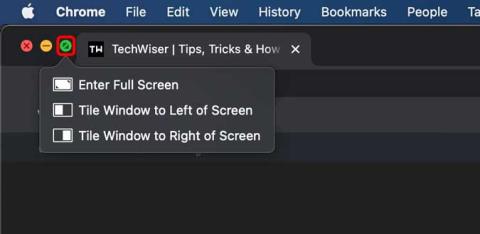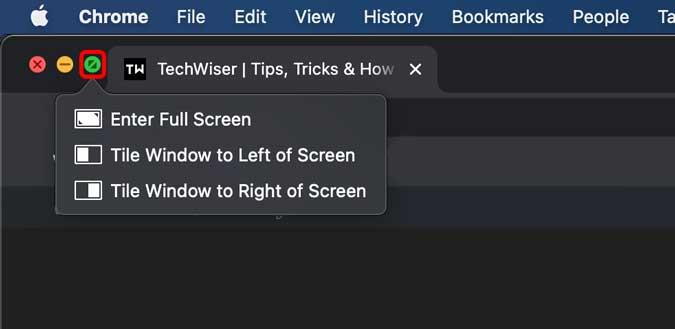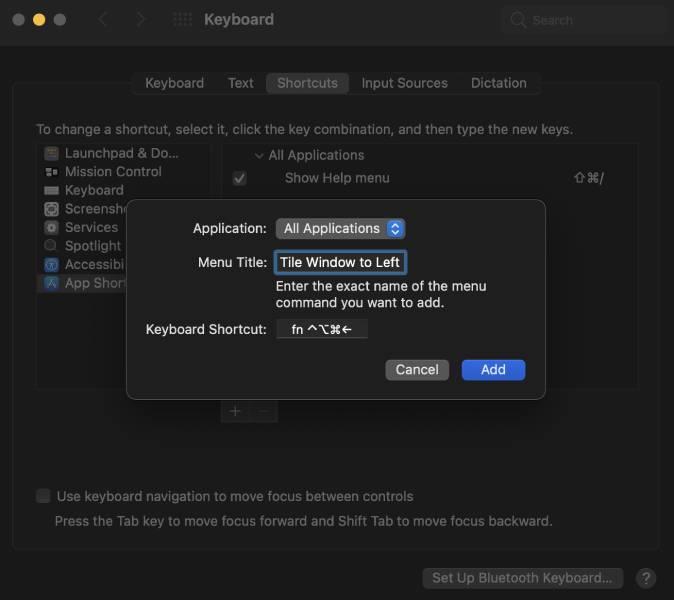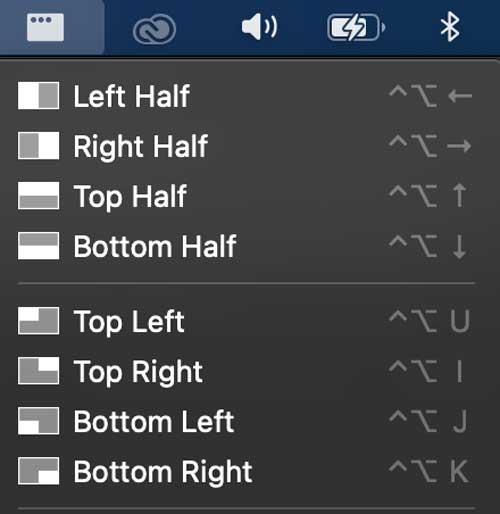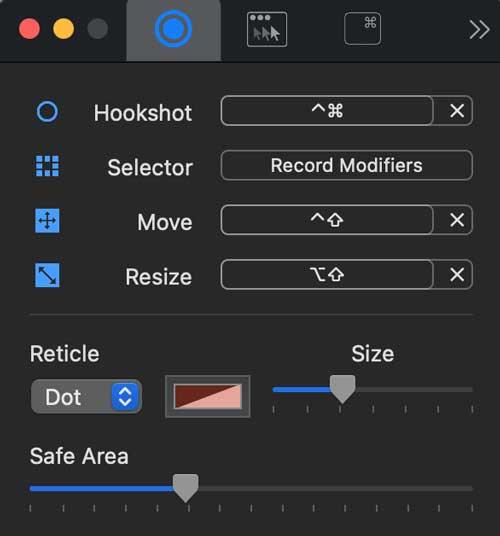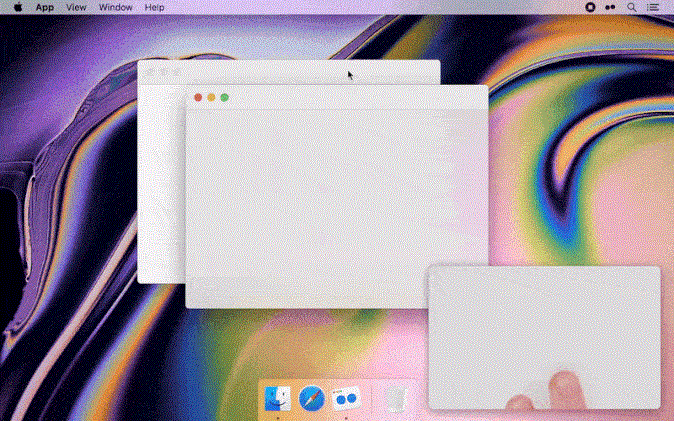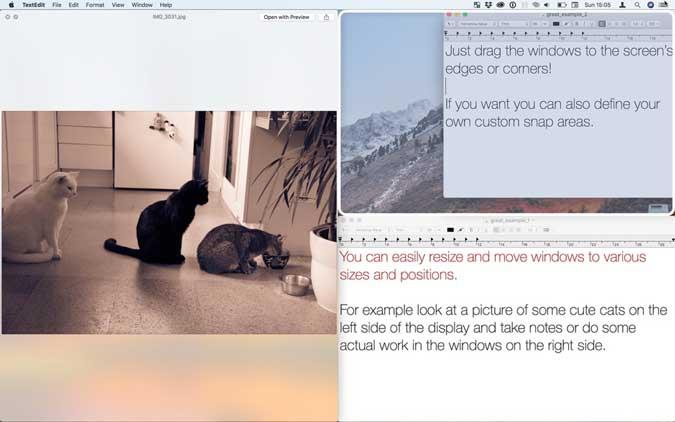Mac'te en çok gözden kaçan özelliklerden biri, bir pencereyi ekranın kenarına sürükleyip pencerenin yerine "oturmasına" neden olan pencere yakalama özelliğidir. Apple kararını verene kadar üçüncü taraf çözümlere güvenmek zorunda kalacağız. Windows'ta yaptığımız gibi, macOS'ta pencereleri nasıl tutturacağımızı görelim.
1. Yerel Çözüm
macOS, Catalina ve üzeri sürümlerde, pencerelerinizi ekranın sol veya sağ yarısına tutturmanıza olanak tanıyan bu özelliği içeriyordu. Yerleşik ancak Görev Kontrol Ayarlarından manuel olarak etkinleştirmeniz gerekir. Ayarlar> Görev Kontrolü'ne gidin > "Ekranda ayrı boşluklar var" seçeneğini işaretleyin . Bittiğinde, yakalama konumunu seçmek için herhangi bir etkin pencerenin sol üst köşesindeki yeşil genişletme düğmesini tıklayıp basılı tutun.
Tip: Simply clicking the green expand button on the top left corner of any window would expand the window to full screen. If you need to bring up the menu for snapping, click and hold the green button.
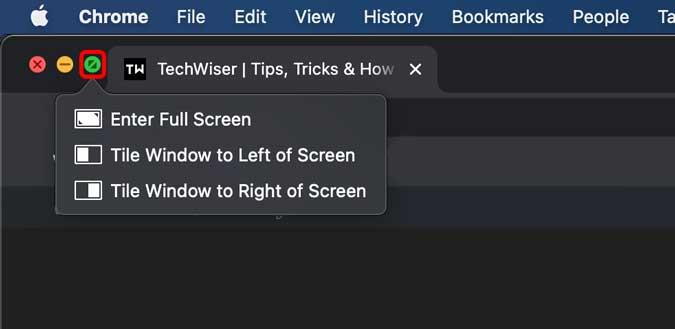
Bu yöntem hala daha az sezgiseldir ve klavye kısayollarını kullanamaz veya pencereleri manyetik olarak yana yaslamak için sürükleyemezsiniz.
2. Windows'u Manuel Olarak Yaslamak İçin Bir Klavye Kısayolu Oluşturun
Önceki yöntem kolay olsa ve macOS'ta yerleşik olarak gelse de, yine de mümkün olan her yerde Mac'te klavye kısayollarını kullanmayı tercih ediyorum. Neyse ki, Mac'te pencereleri tutturmak için bir klavye kısayolu oluşturabilirsiniz. Klavye ayarlarında bir kısayol oluşturmanız yeterlidir ve işe yarayacaktır. Örneğin, etkin pencereyi ekranın soluna döşemek istiyorsanız, herhangi bir etkin pencereyi anında sola hareket ettirecek bir kısayol kaydedebilirsiniz. Basitçe, Sistem Tercihleri> Klavye> Kısayollar> Uygulama Kısayolları> Yeni Kısayol Oluştur'a gidin.
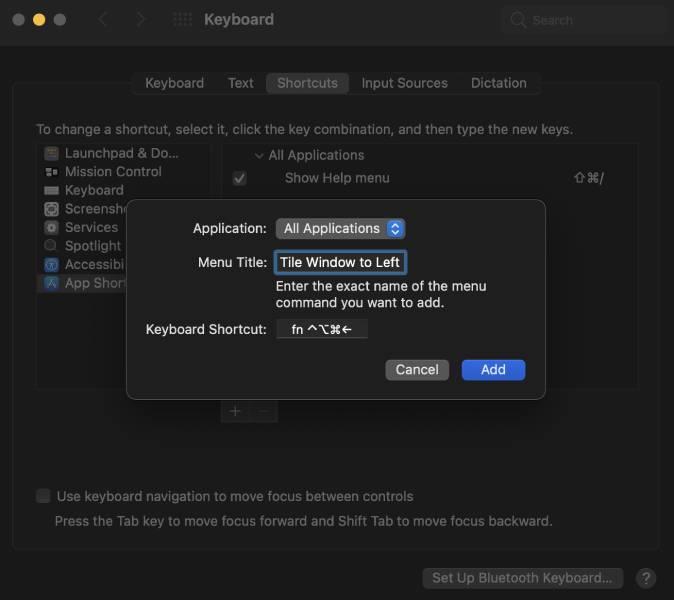
Bu yöntem, pencereyi ekranın herhangi bir yarısına döşemek ve taşımak olmak üzere dört kısayol oluşturmanıza olanak tanır. Daha ayrıntılı bir kılavuz için, Mac'te pencereleri tutturmak için bir klavye kısayolunun nasıl oluşturulacağını kontrol edebilirsiniz .
3. Dikdörtgen
Rectangle, etkin pencerelerinizi macOS'ta hızla yakalamanıza olanak tanıyan ücretsiz ve açık kaynaklı bir uygulamadır. Yerel çözümden farklı olarak Rectangle, bir klavye kısayolu kullanarak pencereleri yakalamanıza olanak tanır . Her iki tarafa, üst ve alt yarılara, köşelere, üçte bire vb. yapıştırma gibi ön ayarları vardır. Bir pencerede uygulayabileceğiniz 20'den fazla farklı konum ve boyut vardır. Uygulama, Menü Çubuğundan çalışır ve klavye kısayollarını kusursuz bir şekilde algılar.
Ancak bu uygulama, imleci yana doğru kullanarak pencereyi sürükleyerek pencereleri yakalama işlevselliğini sağlamaz.
Dikdörtgen Yükle (ücretsiz)
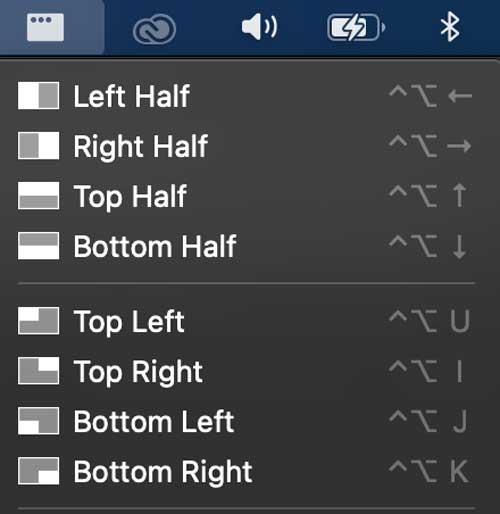
4. Kanca
Hookshot, Rectangle ile aynı geliştiricinin başka bir uygulamasıdır ve daha fazla işlevsellik sunmayı amaçlar. Tüm klavye kısayollarının yanı sıra Hookshot , pencereyi basitçe sürükleyerek pencereleri yakalamanıza da izin verir . Tutturma mekanizmasını etkinleştirmek için tuş kombinasyonuna ve ardından pencere için uygun bir boyut ve konum seçmek için imlece basmanız yeterlidir. Örneğin, etkinleştirmek için ctrl+cmd tuşuna basın ve ardından pencereyi sol yarıda görüntülenecek şekilde ayarlamak için imleci ekranın soluna hareket ettirin.
Hookshot ücretli bir uygulamadır ancak 10 gün boyunca ücretsiz deneyebilir ve son satın alma işlemine karar verebilirsiniz.
Hookshot'ı yükleyin (ücretsiz, 7,99 ABD doları)
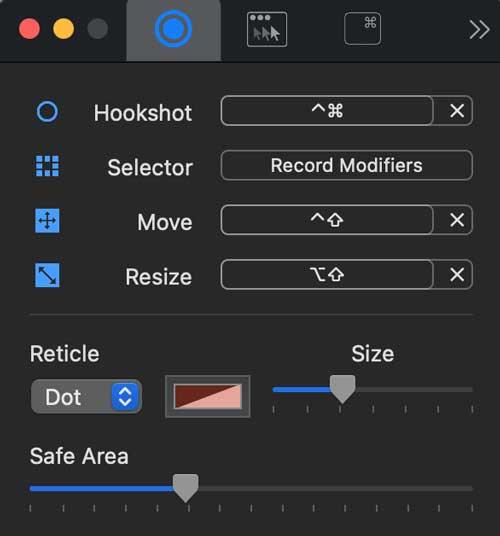
5. Mıknatıs
Pencereleri yakalamanın pek çok farklı yolu olmasa da, Magnet'in diğer uygulamalardan bazı ayırt edici özellikleri vardır. Yeni başlayanlar için, pencereyi imleçle sürükleyerek yakalama mekanizmasını etkinleştirebilir ve pencereleri yarıya, dörde ve hatta altıya konumlandırabilirsiniz. Magnet ayrıca dikey hizalamalarda bile birden fazla ekranı destekler ve pencereleri düzenlemeyi gerçekten kolaylaştırır. Bunun dışında, herhangi bir pencereye ekranda bir konum atamak için klavye kısayolları da alırsınız.
Magnet, App Store'da 2,99 ABD Doları karşılığında mevcuttur.
Mıknatısı Yükle (2.99 $)
6. Şiş
Swish, üstün bir deneyim sunan bir pencere yönetim aracıdır. Bu uygulamanın arkasındaki fikir, bir pencereyi sürüklememeniz ve pencereleri yerine oturtmak için izleme dörtgenindeki hareketleri kullanmamanızdır. Arayüz kapsamlı ve hareketler sezgisel. Birden fazla uygulamayı ekrana tam olarak yerleştirebilirsiniz ve bunlar asla üst üste gelmezler, işte bu kadar kesin. Uygulama, bir pencereyi üçe, çeyreğe, altıya vb. bölmek için önceden hazırlanmış kısayollara sahiptir. Ayrıca izleme dörtgeni hareketleriyle herhangi bir etkin pencereyi simge durumuna küçültmenize, kapatmanıza ve kapatmanıza olanak tanır.
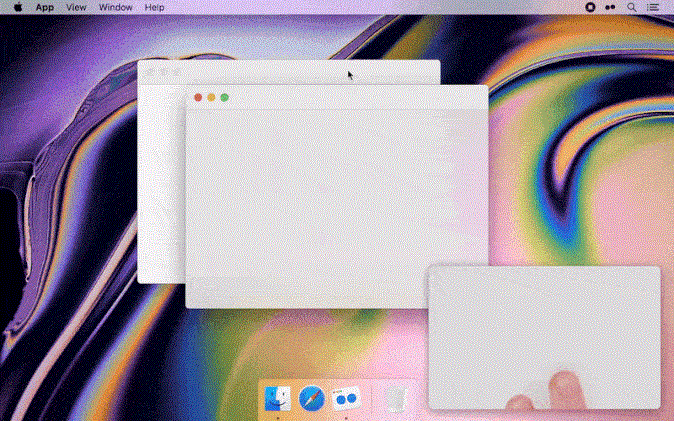
Hareketler yalnızca pencere başlık çubuğundan, yani bir pencerenin üst çubuğundan çalışır. Uygulamayı ilk kullanmaya başladığınızda bu yararlı bir ipucu olacaktır. Swish ücretli bir uygulamadır ve 14 günlük ücretsiz deneme süresi sunar. Sonrasında 5$'a satın alabilir veya Setapp aboneliğiniz varsa oradan alabilirsiniz.
Swish'i yükleyin (Ücretsiz deneme, 5 ABD doları)
7. Daha İyi Yapış Aracı
Better Snap Tool, mac bilgisayarınızda pencere yönetimi için özelleştirilebilir bir uygulamadır. Pencere yakalama için özel değiştiriciler ayarlamanıza izin veren listedeki herhangi bir uygulamanın en fazla özelliğine sahiptir. Temel özellik özelleştirilebilir pencere boyutudur , diğer uygulamalar size yalnızca yarım, üç ve çeyrek verir, ancak Better Snap Tool ile pencereleriniz için gerçekten özel bir boyut ve konum oluşturabilirsiniz.
Better Snap Tool ücretlidir ve App Store'da 2,99 ABD Doları karşılığında mevcuttur.
Better Snap Tool'u yükleyin (2.99 $)
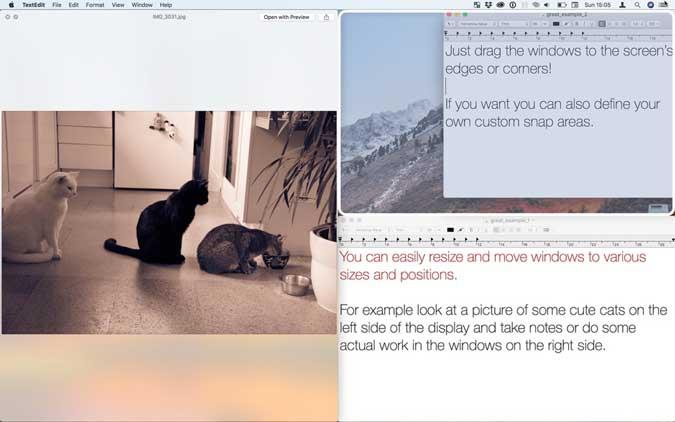
Son sözler
Bunlar, Windows düzeninizi özelleştirmenize ve daha etkili bir şekilde yönetmenize olanak tanıyan uygulamalardan birkaçıydı. Rectangle, pencereleri kapatmanıza izin veren tek ücretsiz uygulamadır ve çoğu kişiye tavsiye ederim. Ayrıca , gerçekten iyi olan ve klavye kısayollarıyla pencereleri ücretsiz olarak yakalamanıza izin veren Mac için Spectacle da var. Ancak, aktif olarak korunmuyor, bu da gelecekte çalışmayı bırakabileceği ve ardından tekrar bir alternatif aramanız gerektiği anlamına geliyor.
Ancak, özel gereksinimleriniz varsa, Hookshot, Magnet ve Better Snap Tool da iyi alternatiflerdir. Ne düşünüyorsun? Aşağıdaki yorumlarda bana bildirin veya Twitter'da bana ulaşın.
Okuyun: Kullanmanız Gereken macOS için En İyi 10 Menü Çubuğu Uygulaması (2020)